edge浏览器设置网页深色背景的教程
时间:2024-04-03 14:05:00作者:极光下载站人气:917
edge浏览器是微软官方的浏览软件,也是win10默认使用的浏览器,用户在未安装任何浏览器的情况下,就会默认使用edge浏览器来启动网页,能够为用户带来更好的功能体验,因此大部分用户在尝试edge浏览器后,都会默认使用该浏览器,当用户在使用edge浏览器软件时,想设置网页为深色背景,却不会设置,其实这个问题用户只需打开实验窗口,接着找到其中的Auto
Dark Mode for Web
Contents选项,将其设置为enabled选项即可解决问题,详细的操作过程是怎样的呢,接下来就让小编来向大家分享一下edge浏览器进入深色模式的方法教程吧,希望用户在看了小编的教程后,能够从中获取到有用的经验。
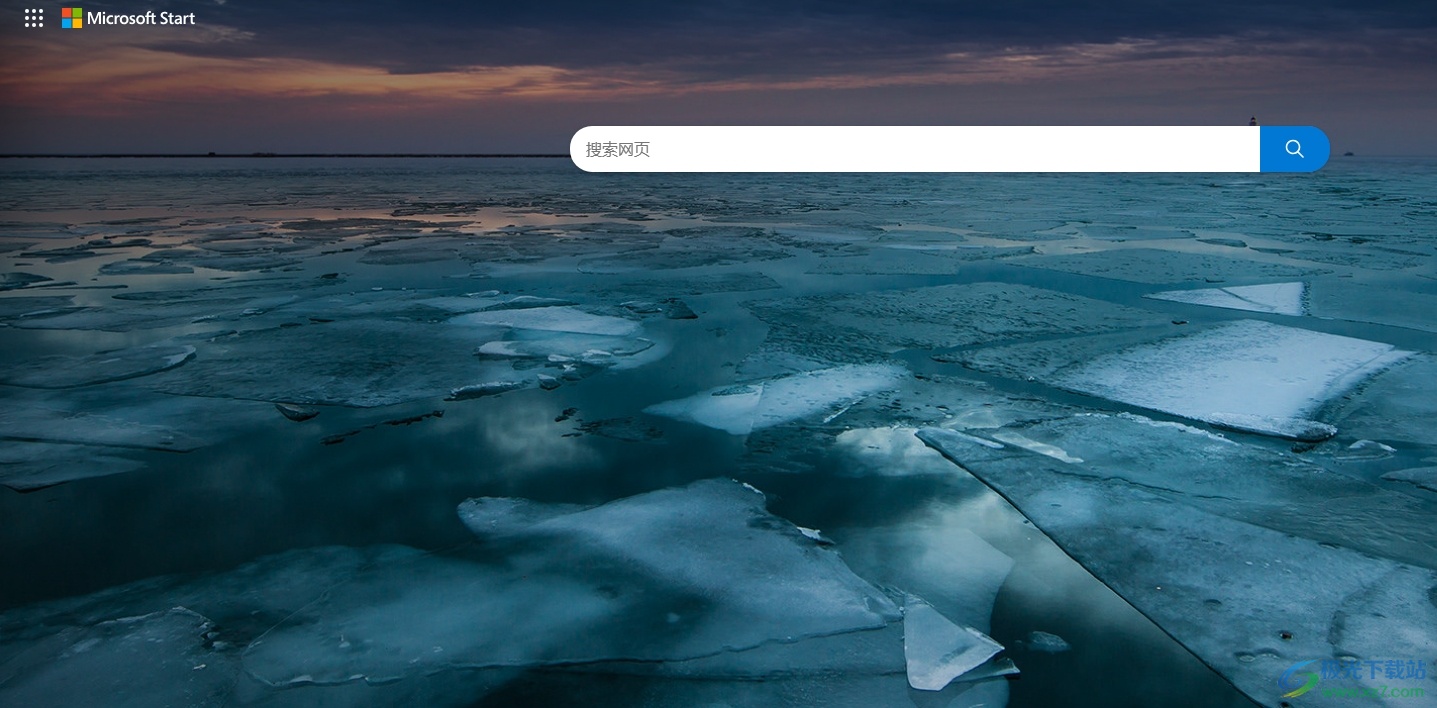
方法步骤
1.用户打开edge浏览器,接着在页面上方的地址栏中输入edge://flags/#enable-force-dark并按下回车键
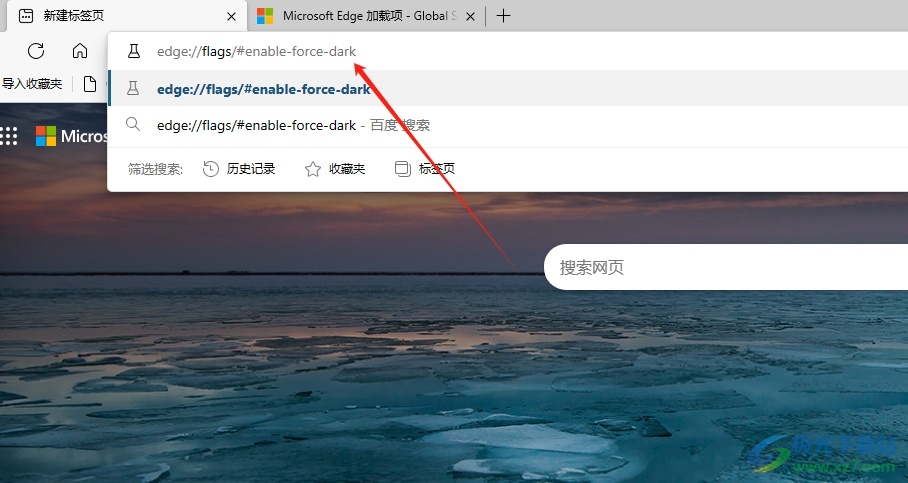
2.页面发生切换,进入到实验窗口中,用户需要找到其中的Auto Dark Mode for Web Contents选项
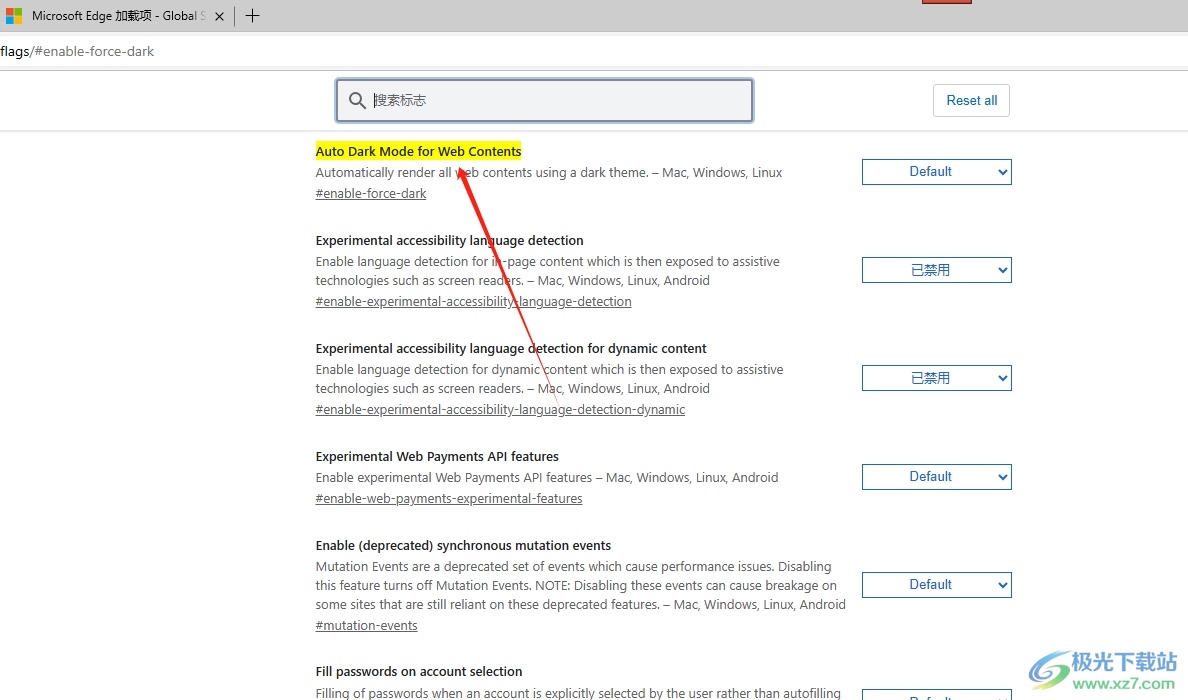
3.然后在选项右侧点击下拉箭头,弹出下拉选项卡后,用户选择enabled选项即可解决问题
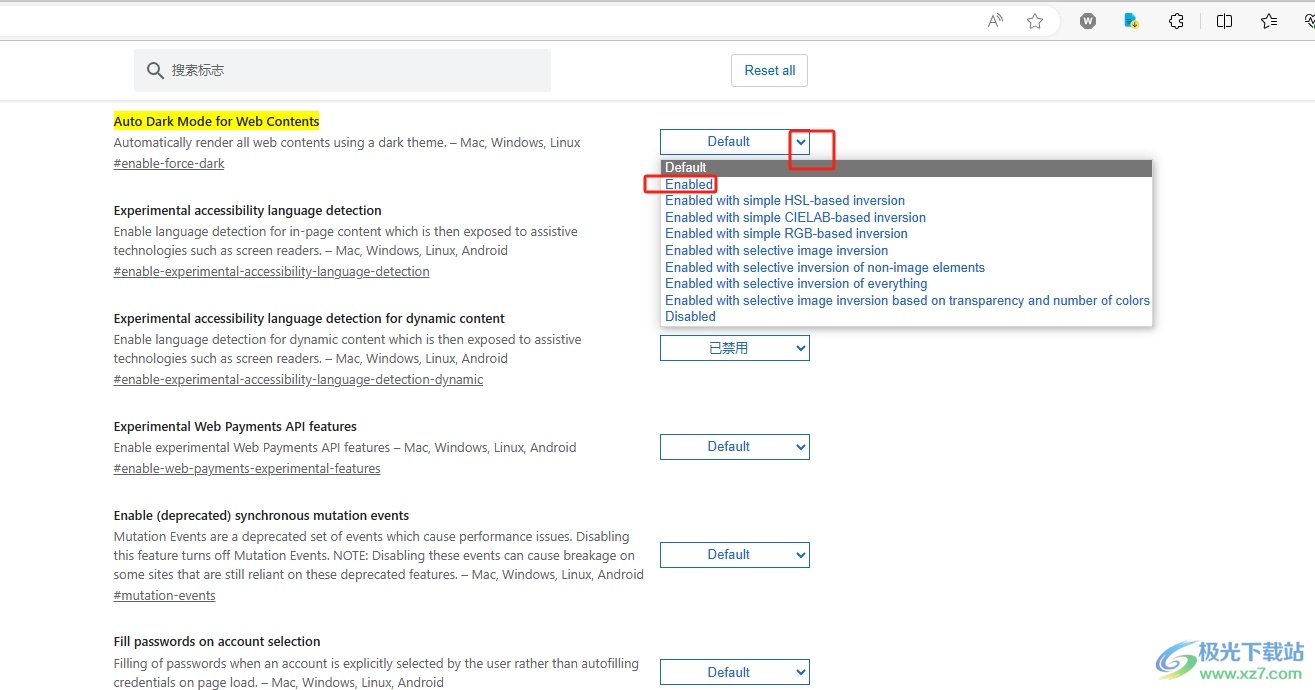
4.这时会在页面底部弹出提示窗口,用户选择其中的重启按钮就可以了
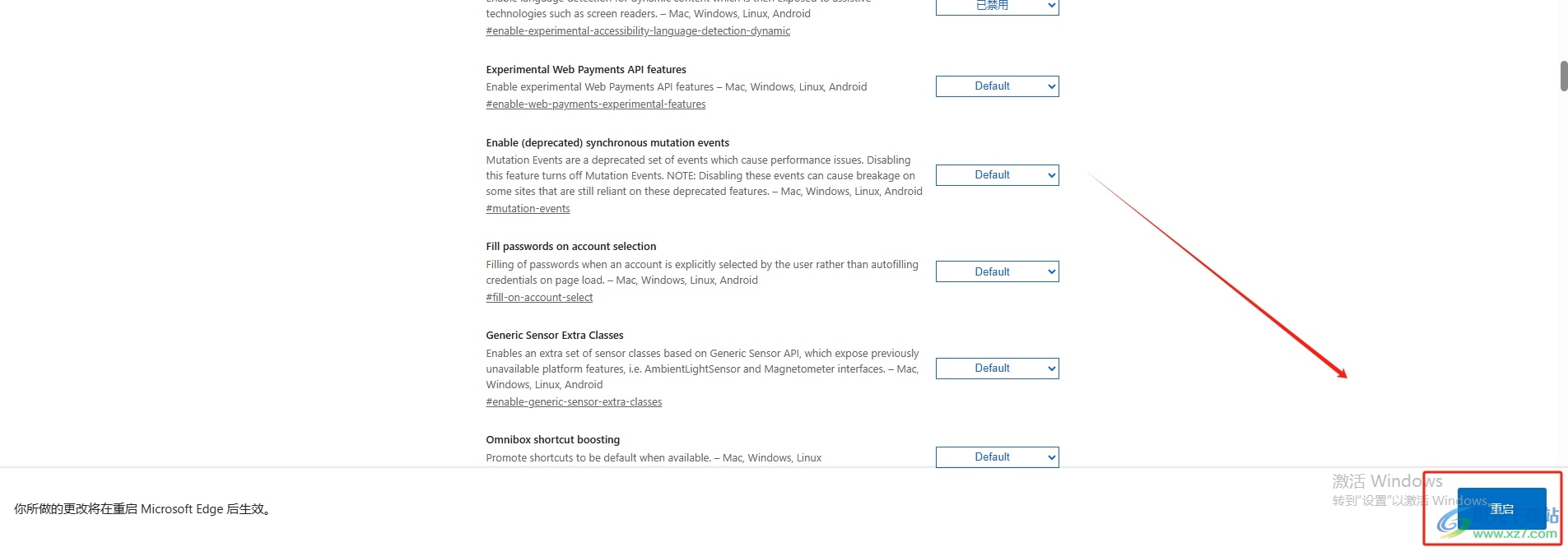
5.完成上述操作后,用户就会发现设置的网页背景进入到深色模式,效果如图所示
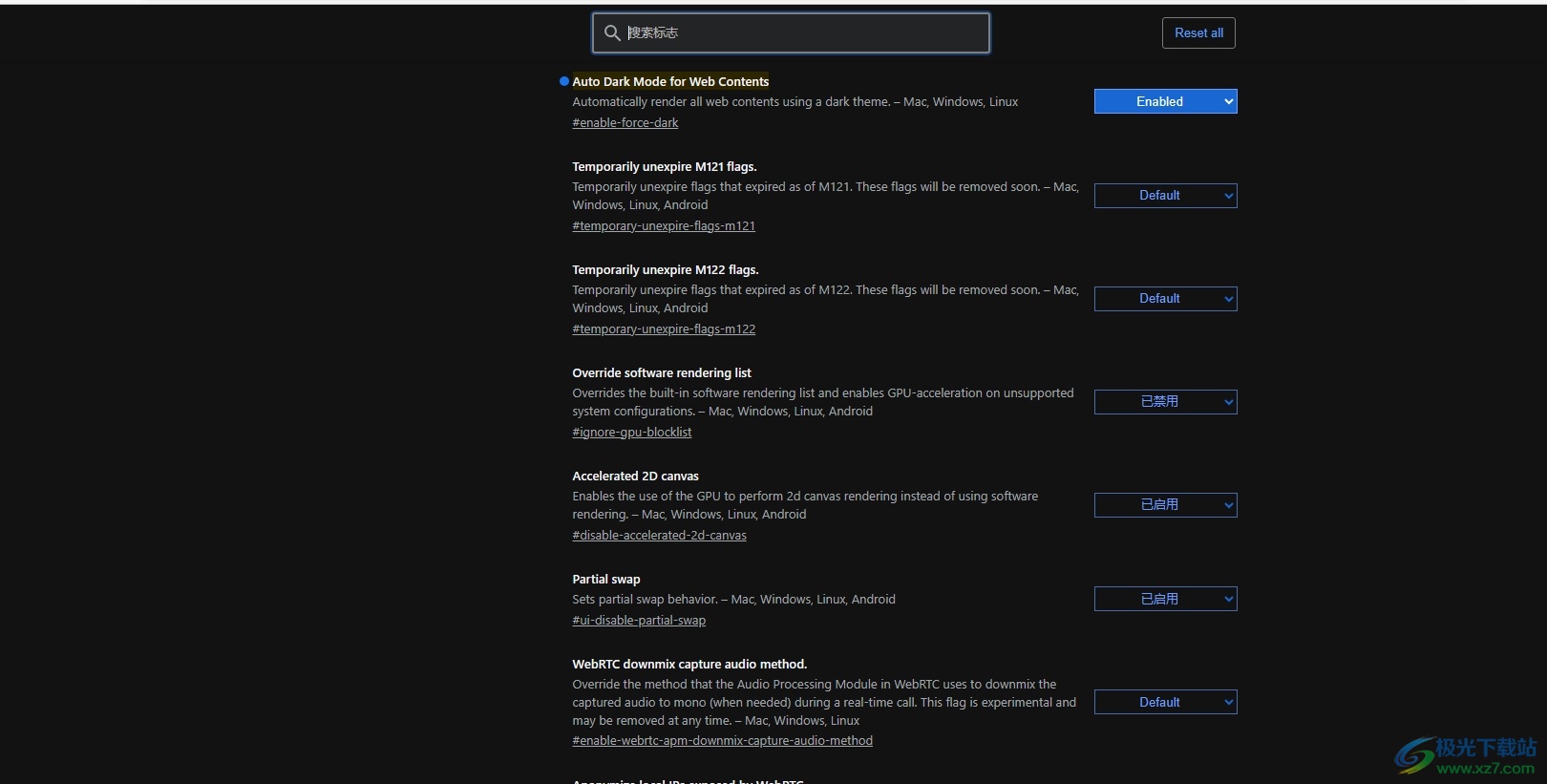
以上就是小编对用户提出问题整理出来的方法步骤,用户只需打开实验窗口,接着找到Auto Dark Mode for Web Contents选项,然后将其设置为enabled状态即可解决问题,方法简单易懂,因此感兴趣的用户可以跟着小编的教程操作试试看。

大小:324 MB版本:v127.0.2651.86环境:WinAll
- 进入下载
相关推荐
相关下载
热门阅览
- 1百度网盘分享密码暴力破解方法,怎么破解百度网盘加密链接
- 2keyshot6破解安装步骤-keyshot6破解安装教程
- 3apktool手机版使用教程-apktool使用方法
- 4mac版steam怎么设置中文 steam mac版设置中文教程
- 5抖音推荐怎么设置页面?抖音推荐界面重新设置教程
- 6电脑怎么开启VT 如何开启VT的详细教程!
- 7掌上英雄联盟怎么注销账号?掌上英雄联盟怎么退出登录
- 8rar文件怎么打开?如何打开rar格式文件
- 9掌上wegame怎么查别人战绩?掌上wegame怎么看别人英雄联盟战绩
- 10qq邮箱格式怎么写?qq邮箱格式是什么样的以及注册英文邮箱的方法
- 11怎么安装会声会影x7?会声会影x7安装教程
- 12Word文档中轻松实现两行对齐?word文档两行文字怎么对齐?
网友评论